
Programul, Adobe Photoshop nu este legat doar de editarea de imagini sau fotografii, dar este un program care merge mai departe, cu o gamă largă de instrumente cu care să creezi imagini de la zero. Nu este nevoie să te blochezi în această idee, că este doar un program de editare, Photoshop este cu mulți pași înainte.
Cine nu i s-a întâmplat vreodată să pregătească o prezentare sau să editeze niște fotografii și trebuie să evidențieze un element important și nu știe cum. Unele probleme au o soluție ușoară, iar în acest caz o vom face, ajutându-te să o faci te învață cum să faci săgeți în Adobe Photoshop.
O săgeată, este una dintre cele mai simple elemente și utilizate la evidențierea unui element în orice mediu. Adobe Photoshop conține un instrument care va face adăugarea de săgeți cât mai simplă posibil.
Cum să desenezi o dată în Photoshop pas cu pas

Formele implicite ale Adobe Photoshop vă permit să lucrați într-un mod mai ușor și cu diferite forme și elemente grafice care vă vor fi utile pentru design-urile dvs. The instrument de figuri sau forme, este unul dintre cele mai importante și mai utilizate din programul menționat.
Photoshop are un varietate mică de forme care vin predeterminate. Ai însă posibilitatea de a le extinde, adăugând altele noi realizate de alți designeri sau de tine.
La instrument de linie, este cel care ne va permite să trasăm o linie, scuzați redundanța, pe pânza noastră, atât săgeți, cât și linii drepte.
Primul pas pe care trebuie să-l facem este să selectăm în bara noastră de instrumente, situată în partea stângă a ecranului, opțiunea forme, cu o pictogramă pătrată.
Vom ține apăsat câteva secunde și va apărea un drop-down cu diferite forme geometrice pe care le putem desena și vom selecta instrumentul cu formă de linie.
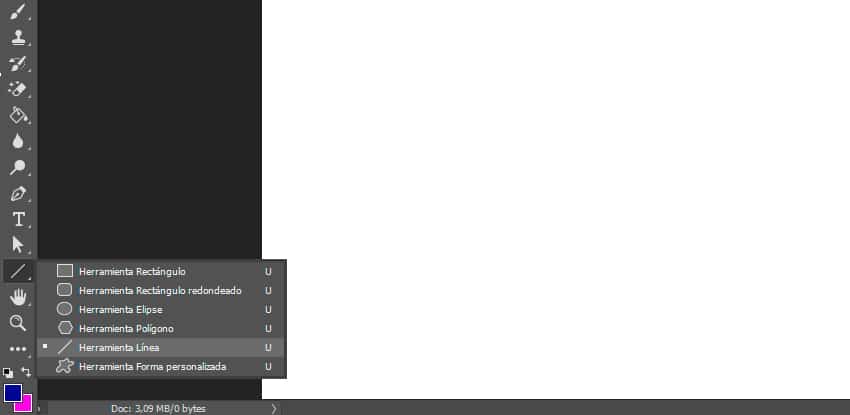
Odată ce avem instrumentul selectat, trebuie să facem acest lucru definiți lățimea liniei.
El grosimea cursei liniei, o putem modifica accesând bara de instrumente de sus, selectați opțiunea de cursă. Va trebui să definim lățimea liniei în bara de opțiuni menționată.
Un sfat pe care vi-l oferim este să vă asigurați setați setarea de aliniere a opțiunii de diagramă, în cale umplută sau exterioară. Adică, dacă grosimea liniei este setată să umple, aceasta nu va fi vizibilă.
O alta dintre modalitatile care exista pentru a defini grosimea largimii liniei, este prin bara de optiuni, in care se prezinta cu sau fara desen.
După cum puteți vedea în această imagine, în pătrat roșu definim lățimea liniei, iar în pătratul portocaliu folosim grosimea pentru a seta lățimea.
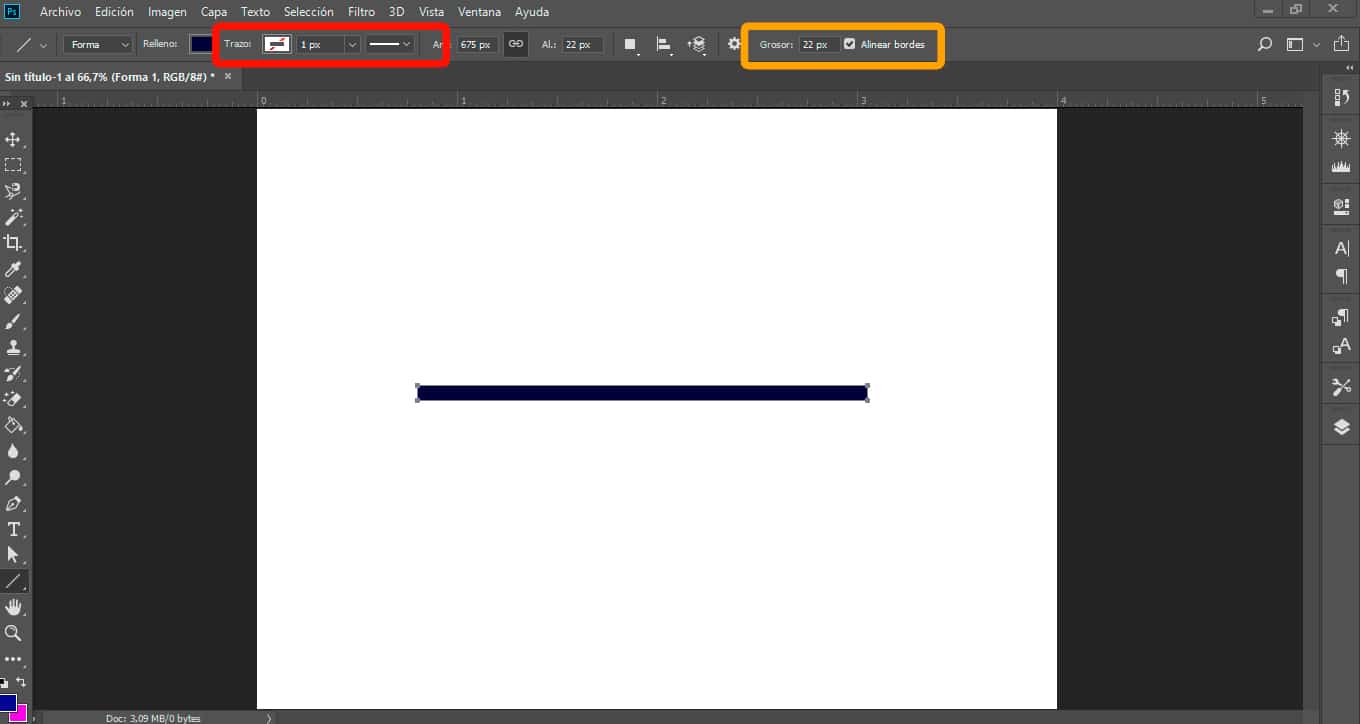
Următorul pas pe care urmează să-l facem este atribuiți o culoare liniei. Pentru a face acest lucru, vom face clic pe linie și vom merge la bara de opțiuni de sus și în secțiunea de umplere se va deschide o fereastră de probă unde vom alege culoarea care ni se potrivește cel mai bine.
Avem deja linia creată, acum trebuie să terminăm prin a ne forma săgeata.
În bara de opțiuni de sus, unde am configurat aspectul și culoarea, vom vedea în dreapta a pictograma nuci. Dacă facem clic pe pictograma respectivă, apare un meniu derulant în care puteți vedea opțiunea de a include vârfuri de săgeți, la început sau la sfârșit.
Il alegem pe cel care ni se potriveste cel mai bine pentru a selecta elementul pe care il dorim din munca noastra. În cazul nostru, vom indica varianta de pornire a liniei.
Cu celelalte trei opțiuni din acest meniu, puteți schimba vârful săgeții, făcându-l mai lung, mai mic sau curbat. În secțiunea următoare vi le arătăm.
Tipuri de săgeți în Adobe Photoshop

După cum am văzut cu opțiunea sfaturi pentru dată, putem crea diferite variabile.
Dacă ceea ce ne dorim este pur și simplu o linie dreaptă, va trebui doar să selectăm instrumentul de formă, selectați linia și totul gata.
Pe de altă parte, ceea ce căutăm este a săgeată cu un punct doar la sfârșit, va trebui să ne facem linia dreaptă și în opțiunile de vârf de săgeată care sunt afișate, selectați secțiunea de sfârșit.
În schimb da vrem bacșișul la început, opțiunea pe care o vom accepta este aceea de, început. Sau chiar adăugați sfaturi pe ambele părți, selectând ambele opțiuni.
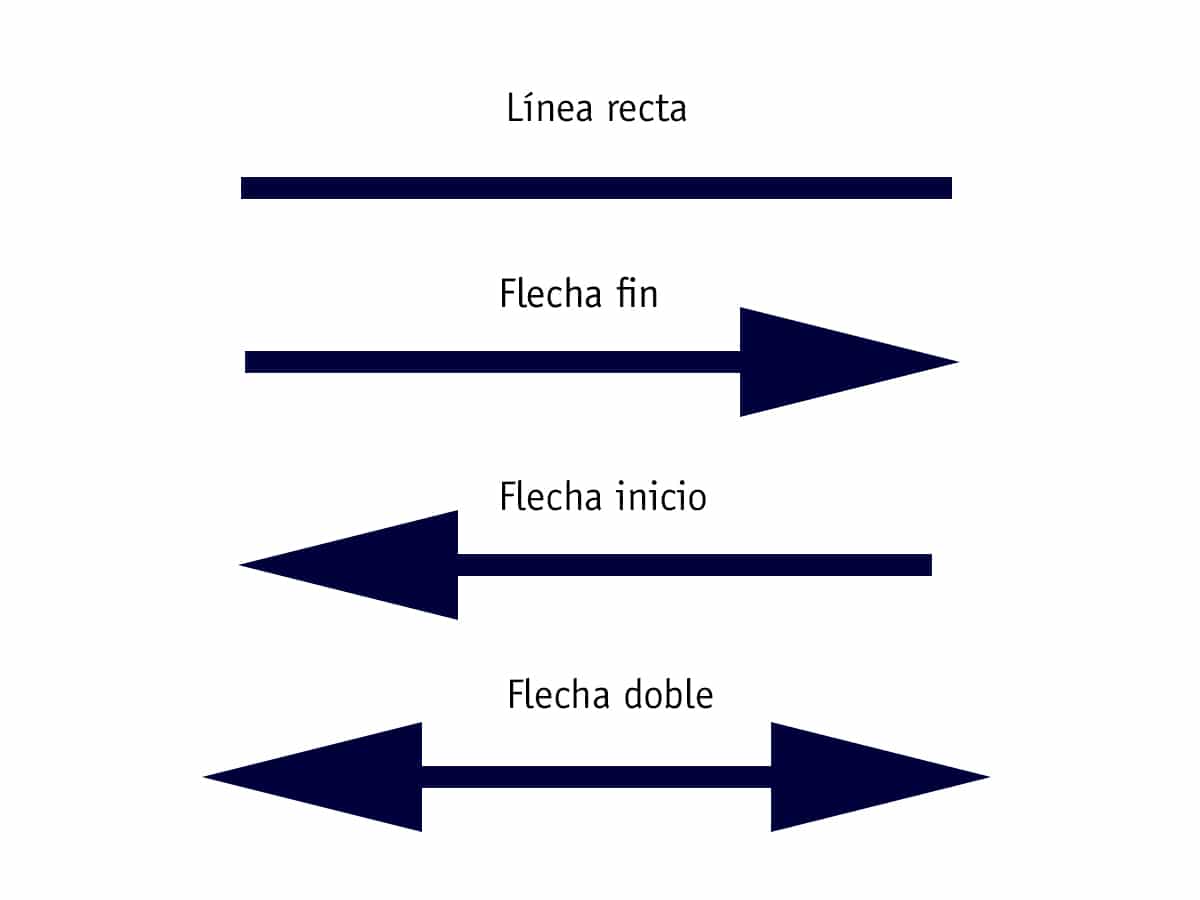
De asemenea, putem realiza diferite stiluri de săgeți dacă ne jucăm cu opțiunile de lățime, lungime și concavitate. Cu ele putem crea săgeți cu vârfuri mai groase, săgeți cu vârfuri mai lungi sau cu o curbură mai mare.
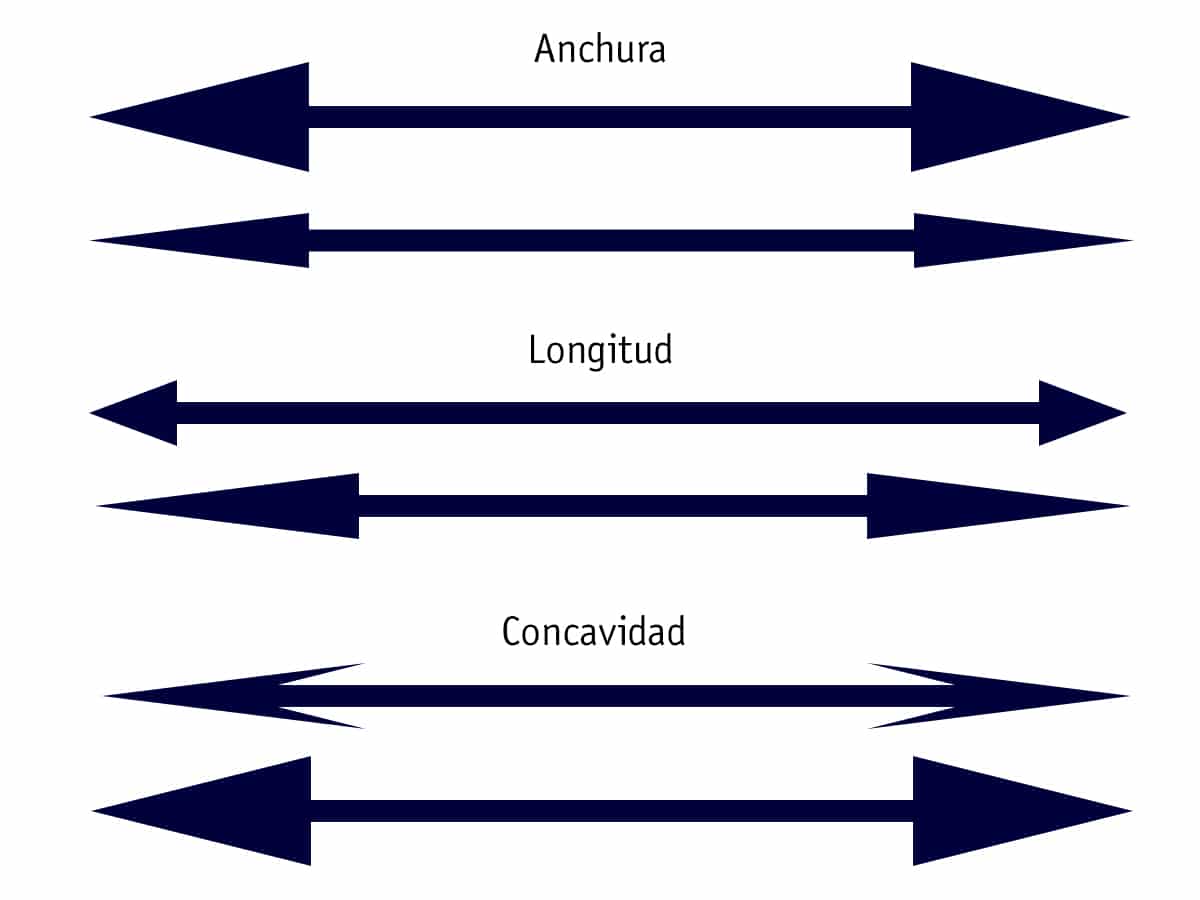
Cum să faci o săgeată curbă în Photoshop
Ca și în cazul explicat mai sus, vom crea săgeata noastră din instrumentul Forme, și selectând opțiunea de linie.
Odată ce avem săgeata proiectată, cu instrument de linie încă selectat, vom apăsa tastele ctrl și litera t, comanda de transformare. Și în bara de opțiuni, o vom selecta pe cea dintre transformare și deformare liberă.
Următorul pas este să faceți clic pe opțiunea warp din partea stângă a barei de opțiuni. Va apărea o listă de forme pe care săgeata dvs. le va lua. În cazul nostru am indicat opțiunea seifului.
Cu acest opțiunea de transformare și deformare gratuită, puteți oferi elementelor dvs. de design un aspect diferit, dându-le forme curbate, forme ondulate, îngustându-l etc.
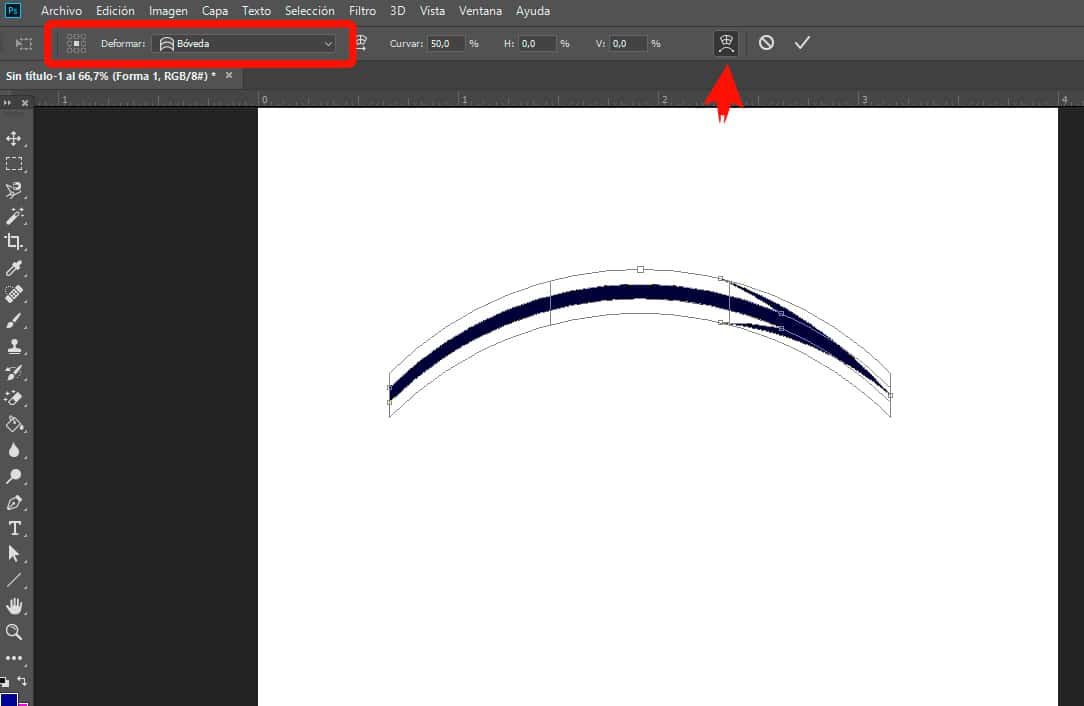
După cum ați văzut, realizarea de săgeți în Adobe Photoshop este o sarcină foarte simplă. Doar cu cu ajutorul instrumentului de linie și al opțiunilor care ne sunt prezentate, putem crea diferite modele de săgeți, în funcție de ceea ce aveți nevoie.
Adobe Photoshop este un program prin care puteți manipula și edita o fotografie în mii de moduri diferite. Dar, în timp ce unii rămân ancorați în această idee. Alții profită de oportunitățile pe care le oferă acest program pentru a le crea modele foarte ambițioase, care ies în evidență deasupra celorlalte.